
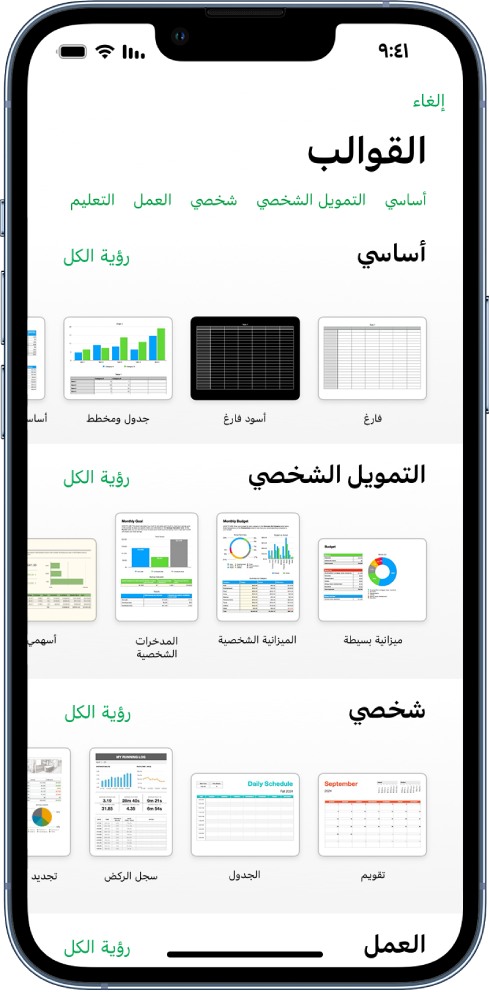
بدء الاستخدام عبر قالب
تبدأ جميع جداول البيانات بقالب—نموذج يمكنك استخدامه كنقطة بداية. يمكنك استبدال مخططات وبيانات القالب بالمحتوى الخاص بك وإضافة جداول وصيغ جديدة والمزيد.
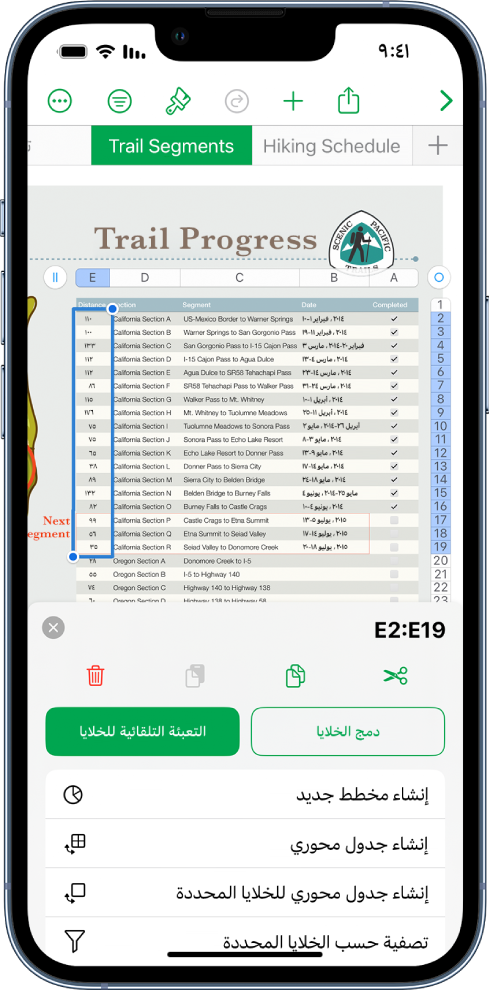
إضافة بيانات إلى جدول
أدخل البيانات الخاصة بك أو استورد البيانات من ملف آخر. يمكنك كذلك إضافة مجموعة كبيرة من الصيغ، مثل المجموع أو المتوسط، إلى أي خلية. لتنظيم البيانات وتحديد الاتجاهات، يمكنك إضافة فلاتر وتجميع البيانات في فئات وإنشاء جداول محورية والمزيد.
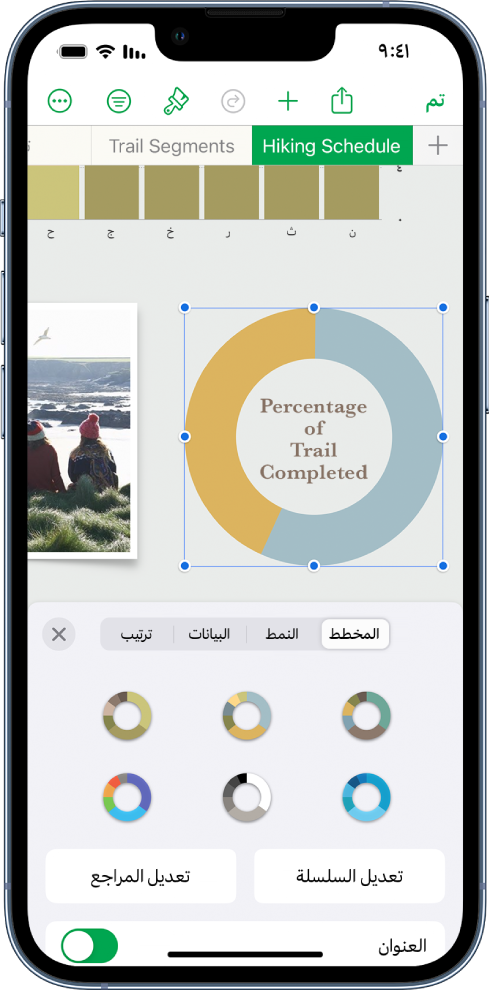
إنشاء مخطط
يمكنك توضيح البيانات باستخدام مخطط تفاعلي أو ثنائي الأبعاد أو ثلاثي الأبعاد. يتم تحديث المخطط تلقائيًا عند تغيير البيانات في الجدول.
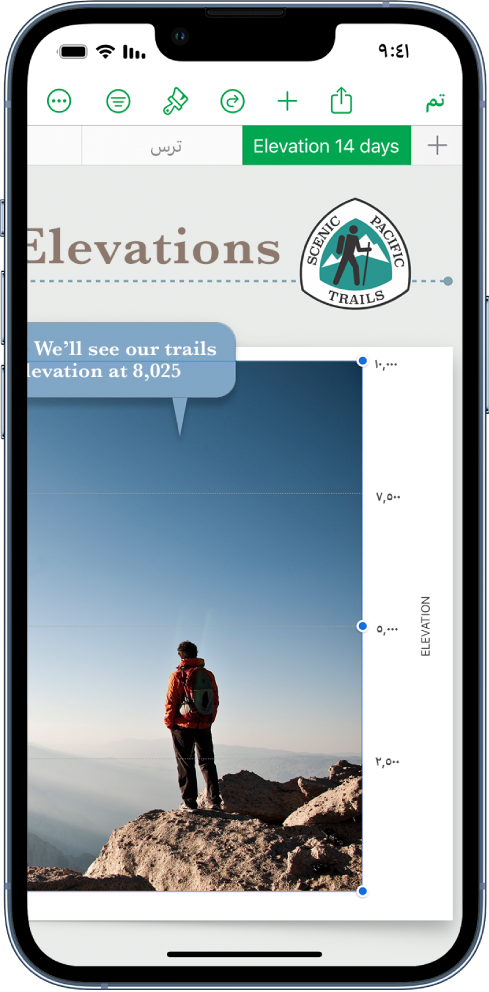
كن منظمًا مع الأوراق
يمكنك تنظيم جدول البيانات من خلال إنشاء أوراق مختلفة لكل نوع من المعلومات التي تريد متابعتها، مثل الدخل والنفقات وما إلى ذلك. ثم ما عليك سوى الضغط على علامة تبويب في أعلى جدول البيانات للتبديل إلى الورقة المطلوب الاطلاع عليها.
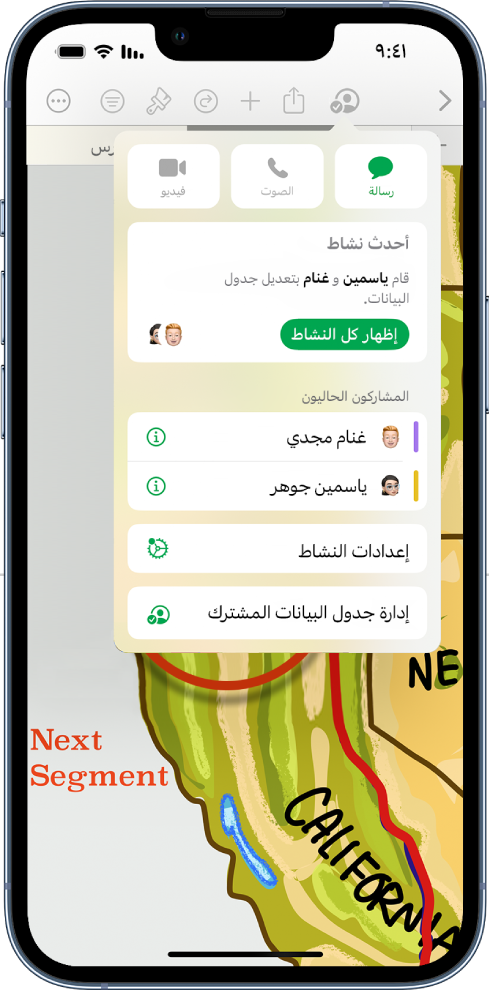
التعاون في الوقت الفعلي
يمكنك دعوة الآخرين للعمل معك على جدول البيانات الخاص بك. يستطيع كل شخص تدعوه أن يرى التغييرات عند إجرائها، لكن يمكنك التحكم في تحديد من يمكنه تعديل جدول البيانات أو عرضه فقط.
يساعدك هذا الدليل على بدء استخدام Numbers 14.3 على iPhone. (لمعرفة إصدار Numbers لديك، انتقل إلى الإعدادات ![]() > التطبيقات > Numbers). لاستكشاف دليل مستخدم Numbers، اضغط على جدول المحتويات في أعلى الصفحة، أو أدخل كلمة أو عبارة في حقل البحث.
> التطبيقات > Numbers). لاستكشاف دليل مستخدم Numbers، اضغط على جدول المحتويات في أعلى الصفحة، أو أدخل كلمة أو عبارة في حقل البحث.
إذا كنت بحاجة إلى مزيد من المساعدة، فتفضل بزيارة موقع ويب دعم Numbers.
دليل مستخدم Numbers لـ iPhone
- مرحبًا
- ما الجديد
-
- بدء استخدام Numbers
- مقدمة عن الصور والمخططات والكائنات الأخرى
- إنشاء جدول بيانات
- فتح جداول البيانات
- منع التعديل عن طريق الخطأ
- إضفاء طابع شخصي على القوالب
- استخدام الأوراق
- التراجع عن التغييرات أو إعادتها
- حفظ جدول البيانات
- العثور على جدول بيانات
- حذف جدول بيانات
- طباعة جدول بيانات
- تغيير خلفية الورقة
- نسخ النص والكائنات بين التطبيقات
- أساسيات شاشة اللمس
- حقوق النشر